JSON解析
适用于
分类(旧)
文本处理
『扪』
HAFEN
浅沧
彭嘉旭
Moy
等
15 人赞了这个动作
。
更多信息
| 分享时间 | 2020-10-16 17:29 |
| 最后更新 | 2021-01-13 10:50 |
| 修订版本 | 7 |
| 用户许可 | 可自己使用或修改,不可再分享 |
| Quicker版本 | 1.12.19 |
| 动作大小 | 58.5 KB |
「快速解析JSON内容」
简介
动作特点
- 小巧,不占地方
- 例如可以将窗口打开放在右侧,左侧开始书写响应的代码
- 随时开启,关闭后会记录当前的历史,随时可以关闭。
右键菜单
- 复制路径
- 复制选中项的路径,可以在JSON提取模块中使用
- 复制值
- 复制当前选中对象JSON格式的字符串
- 编辑 ( 快捷键: 按下LeftShift+选中选项 )
- 使用文本格式编辑当前选中对象
- 删除
- 删除选中节点全局菜单
- 使用新的 JSON 文本
- 返回根路径
- 导出修改后 JSON 文本
- 方便在对整个对象 修改或删除某个节点后 获得修改后的对象
快捷键
- 按下LeftShift 选中选项,
- 执行编辑操作
- 按下 Ctrl 选中选项
- 进入连续操作模式
- 可进行多次复制操作
没有选择菜单
- 当前为Object 或Array 类型
- 进行更深一级的选择
- 其余情况
- 将当前项的值写入剪贴板
状态数据
- 保存当前使用的JSON文本
- 保存当前路径,下一次打开动作时使用相同的路径
可能解决的问题
- 某一个值是 String 类型的JSON,需要查看此JSON中的内容
- 跳转到此值的位置→将值复制到剪贴板→全局菜单→使用新的JSON文本
- 快速获取较复杂的JSON文本中某一个值的路径
强有力的类型转换
- 某一个值是string类型,但是符合JSON格式,此时
- 编辑选中项
- 将类型选为Object ,即可直接进行转化,没有任何延迟感受
- 转换为Object类型后方便继续进行深度的选择

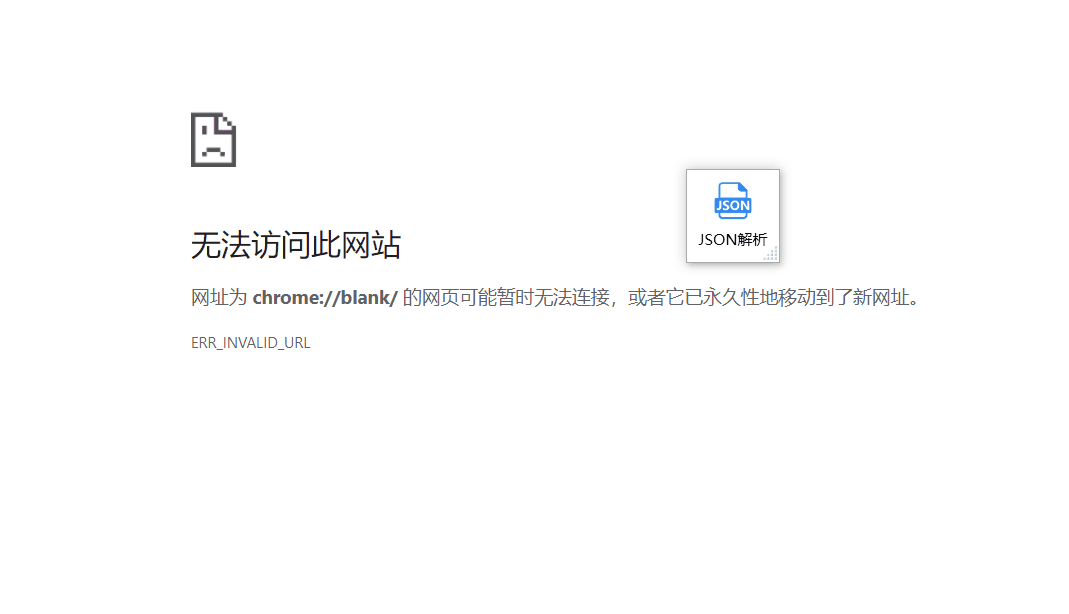
最近更新
| 修订版本 | 更新时间 | 更新说明 |
|---|---|---|
| 7 | 2021-01-13 10:50 | quicker步骤加入全局菜单, 编辑步骤更加方便 |
| 6 | 2021-01-04 13:05 | 解决json不合法报错就不能使用的问题 |
| 5 | 2020-10-23 22:25 | 步骤编辑器 |
最近讨论
暂无讨论



 京公网安备 11010502053266号
京公网安备 11010502053266号